La fonctionnalité Snap de Windows permet de partager l’écran en deux, attribuant une moitié à chaque application. Ce mécanisme, inchangé depuis longtemps, est apprécié par beaucoup. Bien qu’il soit louable que Microsoft n’ait pas cherché à modifier un système fonctionnel, certains utilisateurs aspirent à une division horizontale, superposant ainsi les applications. Windows 10 ne propose pas cette option de base, mais des applications gratuites de gestion de fenêtres permettent de fractionner l’écran horizontalement.
Pour cela, nous recommandons l’utilisation de GridMove. Cet outil gratuit et léger n’interfère pas avec la fonction Snap de Windows 10. L’utilisation de la souris est idéale pour positionner les fenêtres sur l’écran divisé horizontalement, mais des raccourcis clavier personnalisables sont également disponibles.
Répartir l’écran horizontalement
Téléchargez, installez et lancez GridMove. Une icône apparaîtra dans la barre d’état système, donnant accès aux paramètres de l’application. Effectuez un clic droit et sélectionnez «Modèles > 2 parties horizontales» pour fractionner l’écran horizontalement.
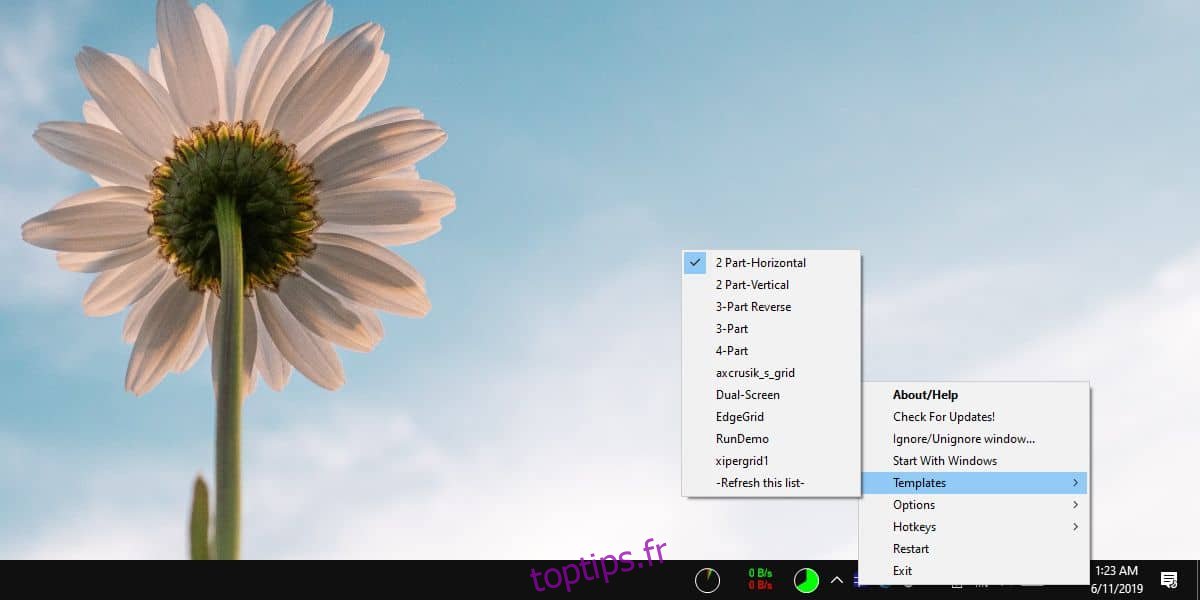
L’application est capable de détecter la présence de plusieurs écrans, permettant ainsi de diviser tous vos écrans horizontalement.
Dans les paramètres de l’application, vous trouverez également une option de raccourci clavier. Il est ainsi possible de définir un raccourci pour organiser les fenêtres, cependant, il est impossible d’utiliser les raccourcis clavier Win + flèche gauche ou Win + flèche haut. Lors de nos tests, l’application a généré une erreur à chaque tentative de configuration d’un raccourci clavier « Fast Modifier ». Même l’utilisation du raccourci clavier proposé en exemple n’a pas fonctionné. Il se pourrait que ce problème soit spécifique au système de test utilisé. Nous vous encourageons à tester l’application sur votre propre PC.
Dans la section « Raccourcis clavier », assurez-vous que l’option « Utiliser le déplacement rapide » est activée. Ensuite, accédez à « Hotkeys » et sélectionnez « Fast Move Modifiers ». Une fenêtre s’ouvrira, expliquant comment définir les touches du raccourci. Saisissez ensuite le raccourci clavier que vous souhaitez utiliser.
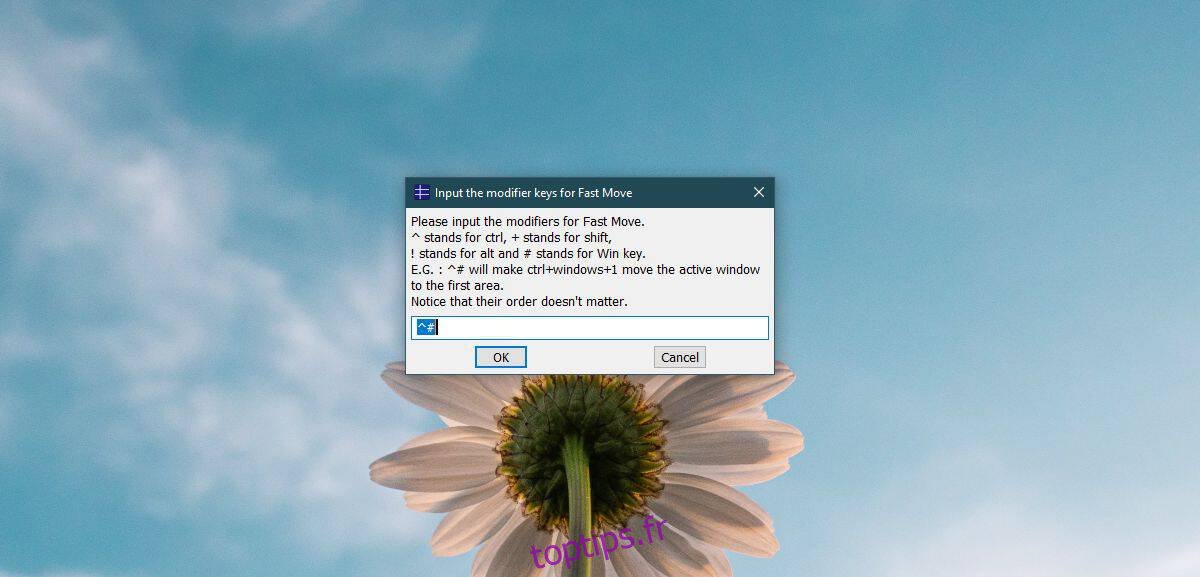
Les logiciels permettant de diviser l’écran de diverses manières ne manquent pas. GridMove est une option basique. Si vous disposez d’un grand écran et que vous souhaitez plus d’options pour l’organisation des fenêtres, vous pouvez essayer d’autres applications plus sophistiquées. Si vous êtes prêt à acquérir un logiciel payant, MaxTo est une solution puissante. Son coût est de 30 $, mais une version d’essai est disponible pour évaluation.